تعتبر إضافة WPML من الإضافات الرائدة في مجال تحويل المواقع من مواقع ذات لغة واحدة إلى مواقع متعددة اللغات. ولا تترجم إضافة WPML محتوى الموقع المكتوب فحسب كالمقالات أو الصفحات. ولكن تتخطى إلى ترجمة القوالب والملحقات والواجهة الأمامية لموقعك أو متجرك الإلكتروني. كما تترجم أيضًا قوائم موقعك وأدواته الذكية وصولًا إلى ترجمة صور ووسائط موقعك أيضًا.
وفي هذا المقال سنتناول تحديدًا ترجمة الصور والوسائط عمومًا لأكثر من لغة، حيث تتيح إضافة WPML ملحق خاص لفعل هذا وهو ملحق WPML Media Translation الرائع والذي يمكنك الحصول على أقصى فائدة منه لو استخدمت معه ملحق آخر وهو WPML Translation Management والذي يتيح لزوارك تجربة تصفح رائعة لموقعك أو متجرك الإلكتروني على الووردبريس وبلغات عديدة.
تعريف بملحق WPML Media Translation
لاحظ أننا لا نتحدث هنا عن ترجمة النصوص الموجودة على الصور والوسائط، ولكننا نتحدث عن إضافة أو اختيار صور أخرى عليها الترجمة التي تريد. أما موضوع ترجمة النصوص الموجودة على الصور فهذا موضوع آخر لا يعنينا هنا ولكن يمكنك التعرف عليه من خلال مشروع Google Image Translation ومشروع Image translate إن أحببت.
أي أن ملحق WPML Media Translation يُتيح لك فقط أن تختار الصور والوسائط البديلة لمحتوى موقعك أو متجرك الإلكتروني. تلك الصور والوسائط البديلة تكون بلغات عدة تحددها أنت. كما يُمكنك ترجمة البيانات والنصوص الوصفية لتلك الصور أيضًا.
أيضًا لا يقوم ملحق WPML Media Translation بعمل نسخ عديدة من صور موقعك ومقالاتك، ولكن فقط هو يُنشئ قاعدة بيانات على الخادم. للصور المترجمة في موقعك سواء الصور نفسها أو عناوينها ونصوصها التعريفية ومعلوماتها بالكامل.
طريقة ضبط إعدادات ملحق WPML Media Translation
قم بتفعيل ملحق WPML Translation Management من خلال الدخول على مدير الووردبريس. ثم الدخول على إدارة الترجمة Translation Management. ومن ثم اضغط على زر continue ثم زر تم. والذي سيأخذ منك بعض الوقت فقط في المرة الأولى لاستخدامه كما في الصورتين أدناه.
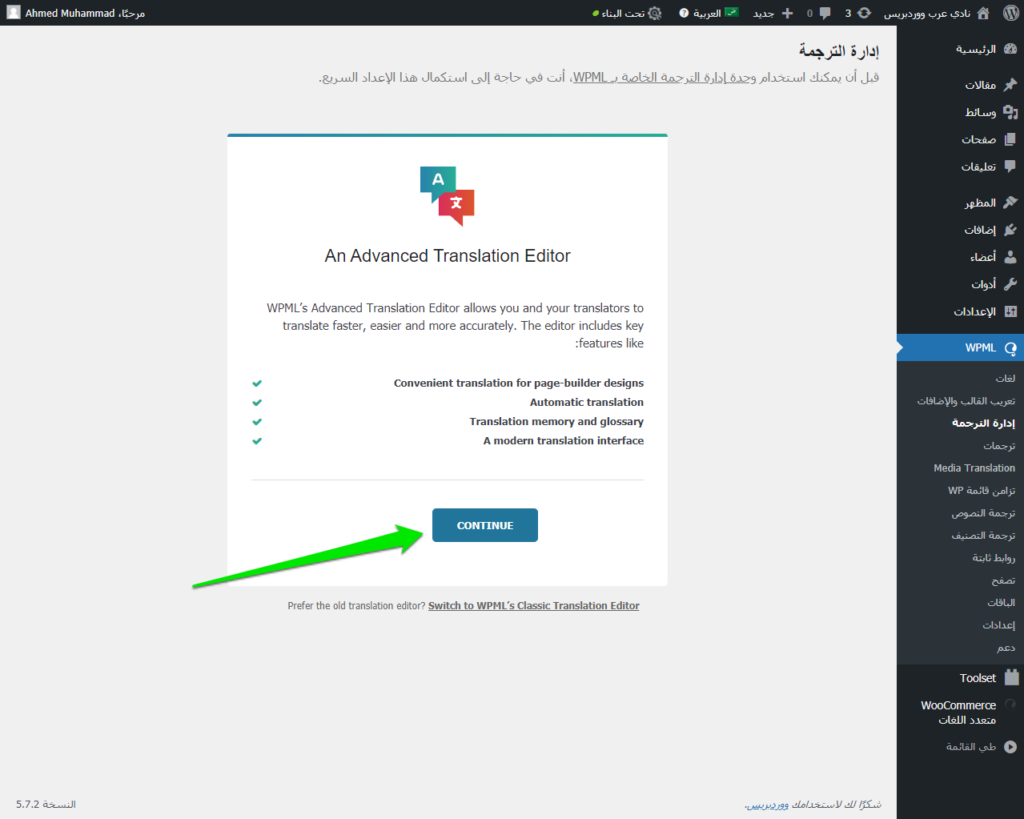
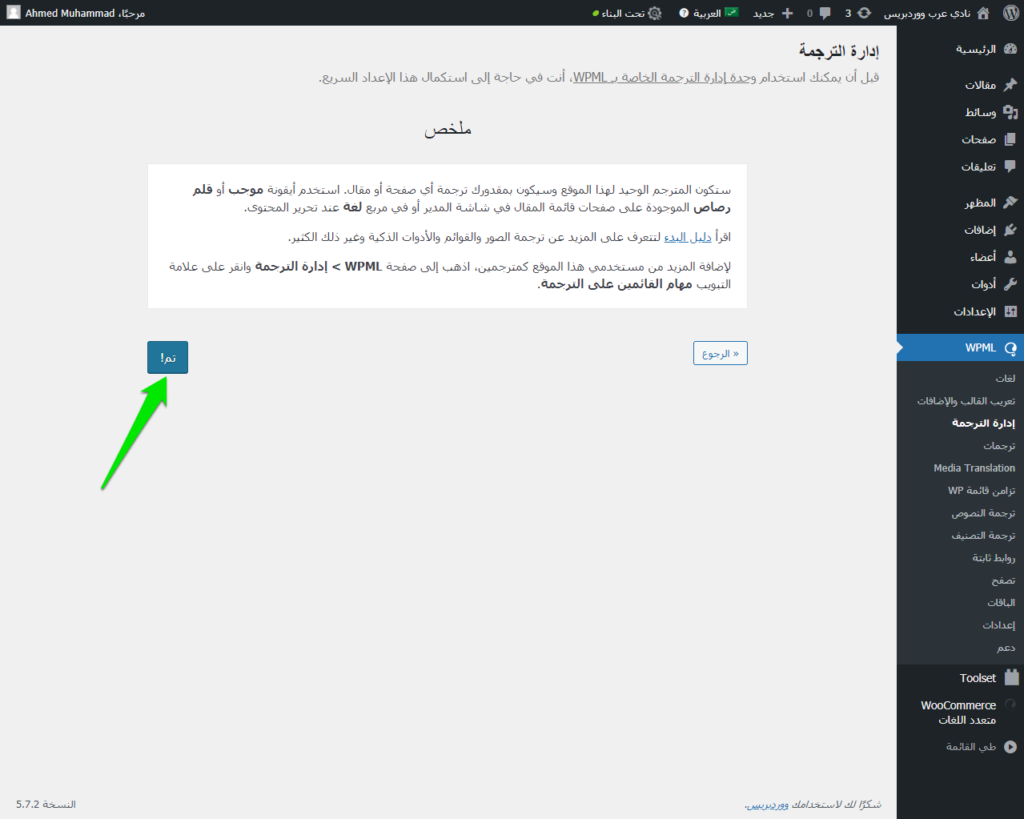
وقبل أن نستخدم ملحق WPML Media Translation علينا أولًا ضبط اعداداته. من خلال الدخول على صفحة مدير الووردبريس في موقعك ومن ثم انقر على WPML على يمين الشاشة ثم اختر إعدادات كما هو موضع في الصورة أدناه.
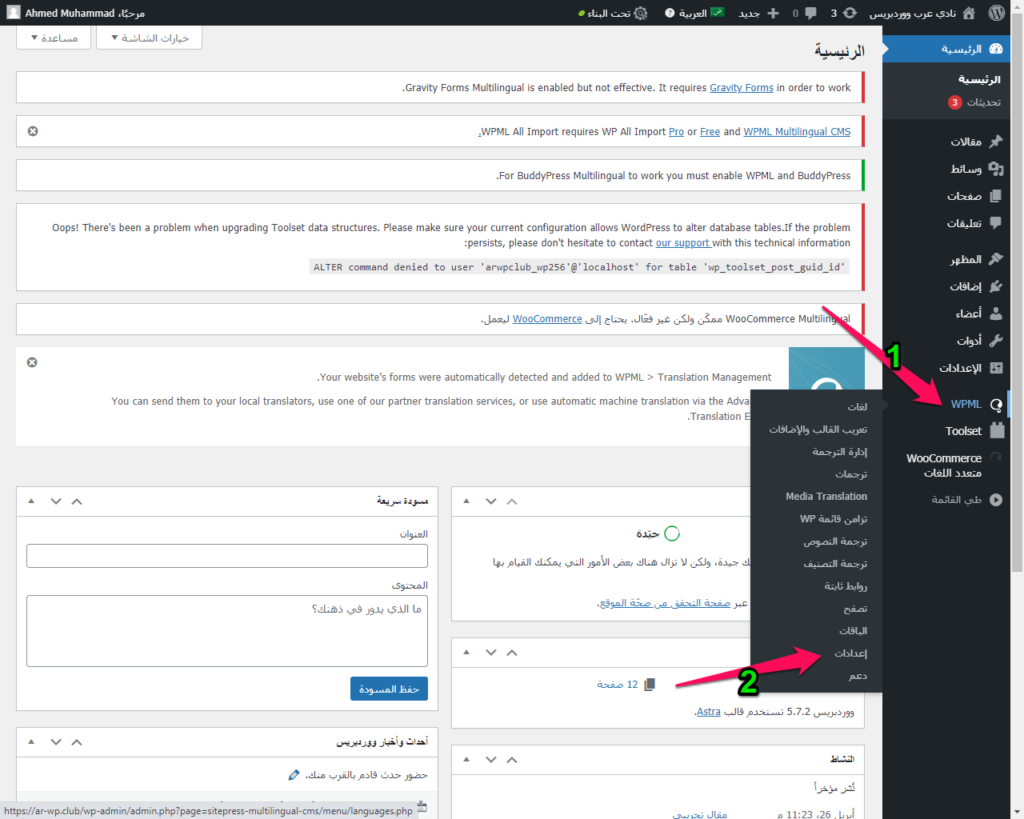
ستظهر لك صفحة إعدادات إضافة WPML والتي تحتوي على جميع إعدادات الإضافة كما في الصورة أدناه. أيضًا.
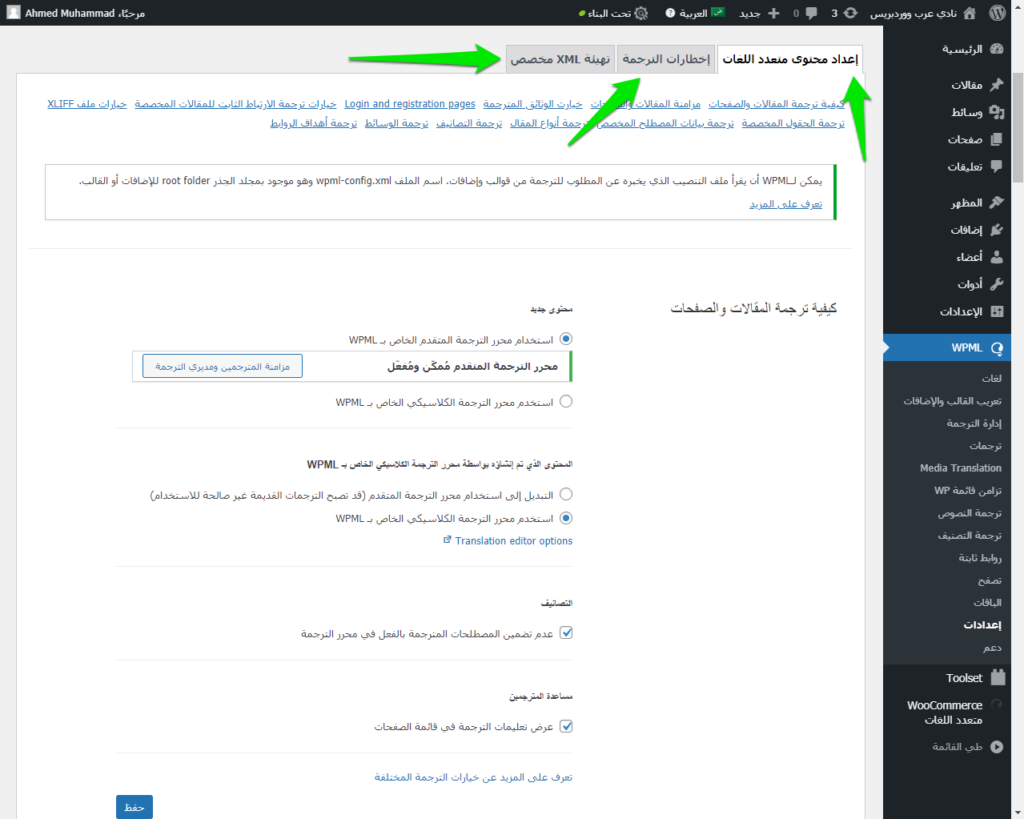
لاحظ أننا لا نحتاج من تلك الإعدادات سوى إعدادات ترجمة الوسائط بما فيها الصور والتي ستجدها في أدنى صفحة إعدادات WPML كما في الصورة أدناه. قم بالتعليم على كل الخيارات الخاصة بترجمة الوسائط وفق الأرقام الموجودة في الصورة أدناه. ثم اضغط زر طبق في النهاية. واتركه يقوم بالتطبيق لثواني معدودة.
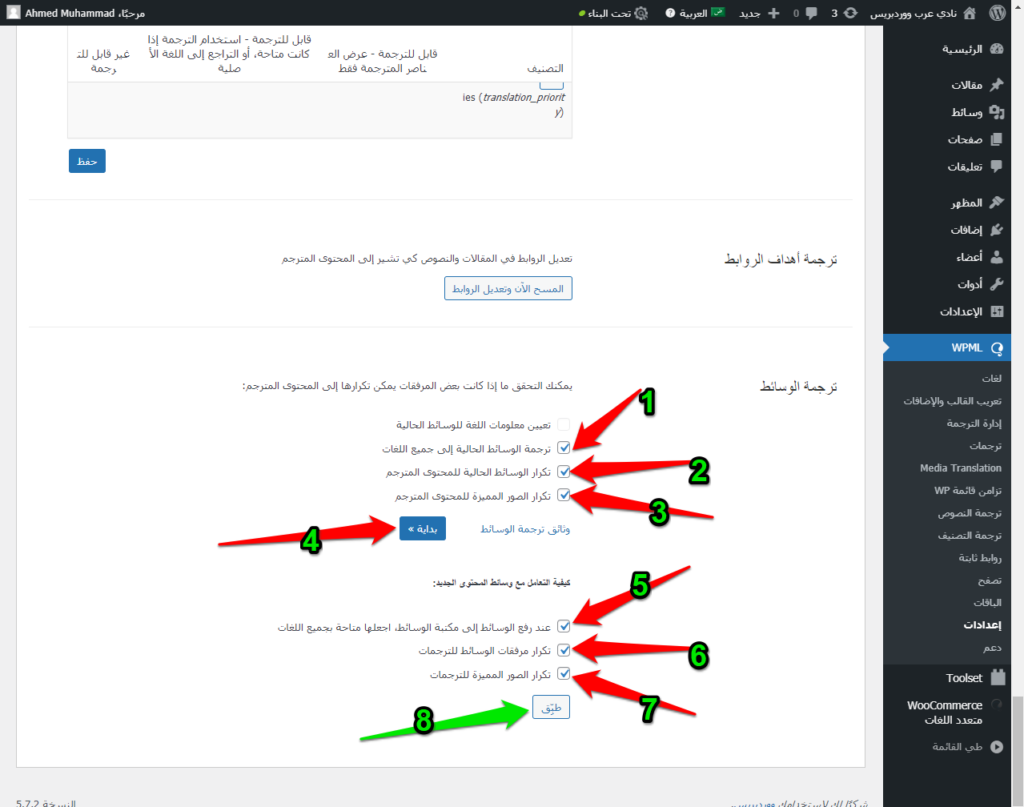
وتشتمل إعدادات ترجمة الوسائط على شقين رئيسيين وهما :
1- تعيين معلومات اللغة للوسائط الحالية :
وتلك الإعدادات خاصة بالوسائط التي تم تحميلها بالفعل على موقعك من قبل، ولكن بلغة واحدة مثلًا. وأنت الآن تريد ترجمتها للغات أخرى. كصور مقالاتك القديمة. وهي :
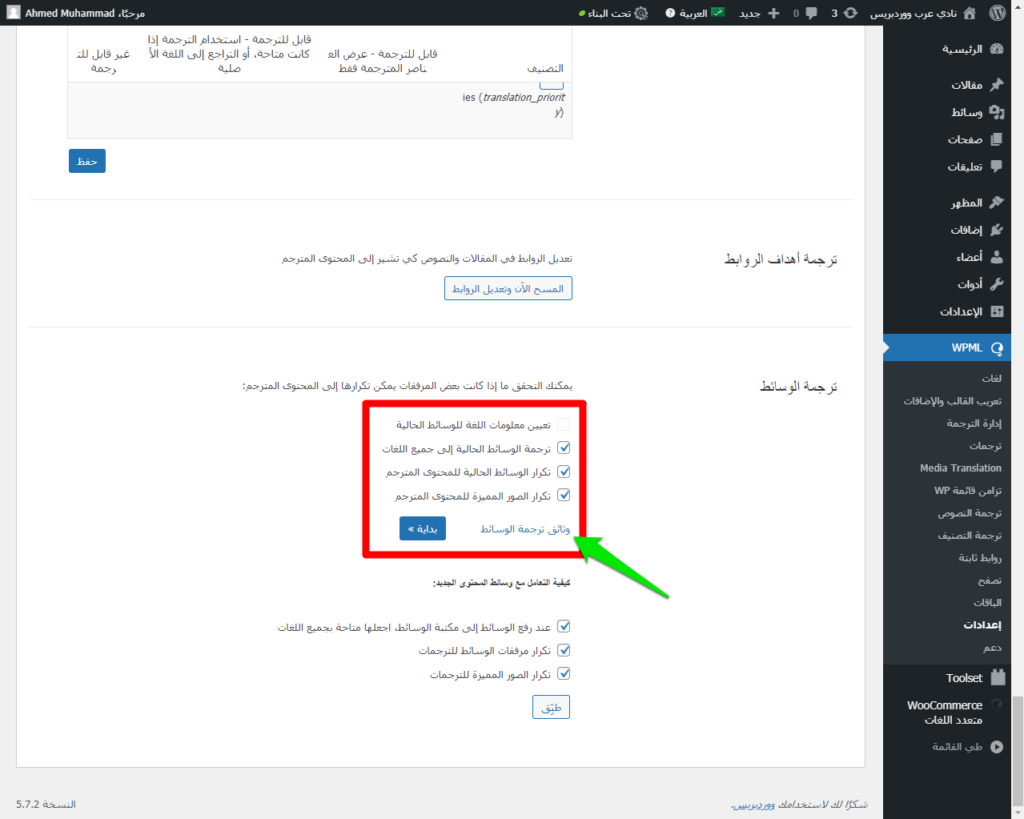
- ترجمة وسائط موقعك الحالية إلى جميع اللغات :
وهذا يتم من خلال تعيين اللغة الأساسية لوسائط موقعك أولًا. ومن ثم استبدال وسائط موقعك لأي لغة أخرى تريد. وبذلك يكون لكل صورة مثلًا نسخًا مكررة حسب عدد لغات موقعك.
- تكرار الوسائط الحالية لمُحتوى موقعك المُترجم :
وهذا الخيار يُتيح عملية النسخ المكررة للوسائط الحالية في موقعك. والتي تم رفعها بالفعل. بحيث أن ملحق WPML Media Translation يستشعر فور وجود أي محتوى سابق لك على موقعك وفيه وسائط أو صور. وبالتالي فورًا يقوم بشكل أوتوماتيكي بتحديث الوسائط المُترجمة في مقالاتك القديمة بحسب لغة الزائر.
- تكرار الصور والوسائط المُمَيَزة لمُحتوى موقعك المُترجم :
فمثلًا قد يتميز مقال أو أكثر لديك في موقعك. في نسخته المُترجمة بوجود بعض الصور المميزة أي غير الموجودة في الترجمات الأخرى بموقعك، فهذا الخيار عند تفعيله يُعزز فكرة تحديث الترجمة المُصاحبة للوسائط والصور المميزة لمقالاتك هذه.
لاحظ في الأسفل قسم وثائق ترجمة الوسائط والذي يحتوي على كل المعلومات المُمكنة عن ملحق WPML Media Translation والذي يمكنك أن تدخل إليه بالضغط على السطر الأزرق الذي يحمل اسم وثائق ترجمة الوسائط والذي يمكنك تصفحه بأي لغة تريد من بين اللغات كما في الصورة أدناه.
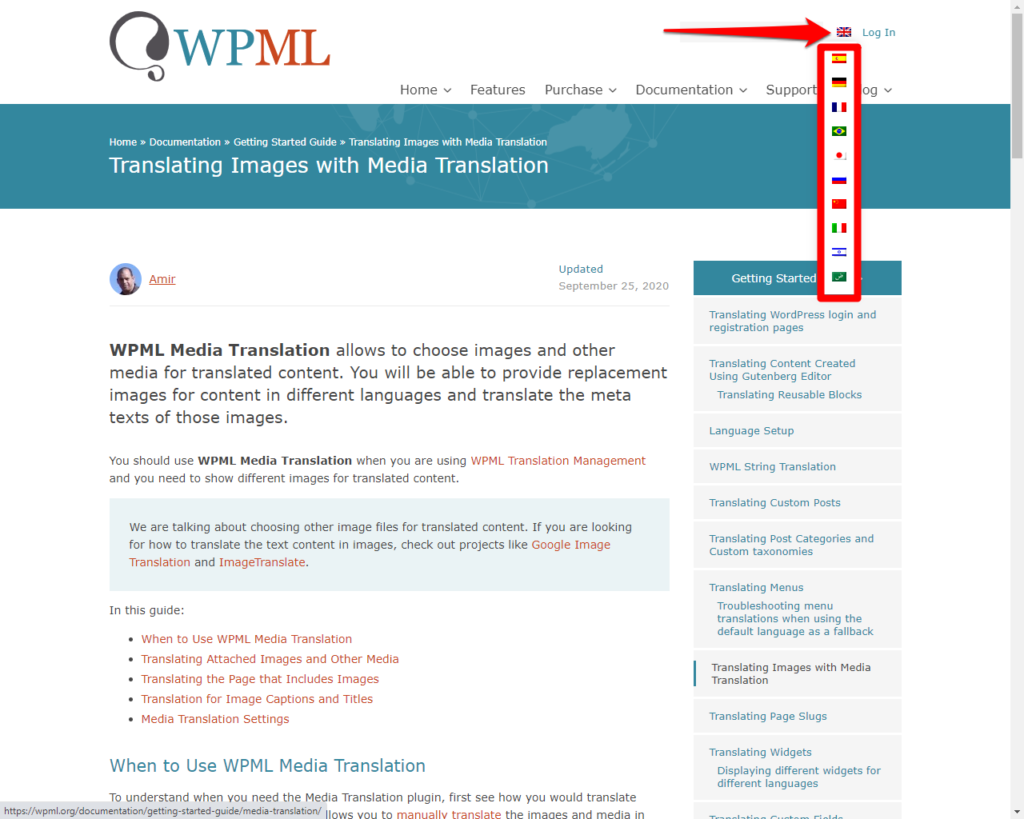
2- طريقة التعامل مع وسائط وصور المحتوى الجديد :
وتلك الإعدادات تختص بالمحتوى الجديد في موقعك، أي المقالات التي ستقوم برفعها مستقبلًا والتي تتضمن بكل تأكيد صور ووسائط تحتاج للترجمة للغات عدة. كما في الصورة أدناه.
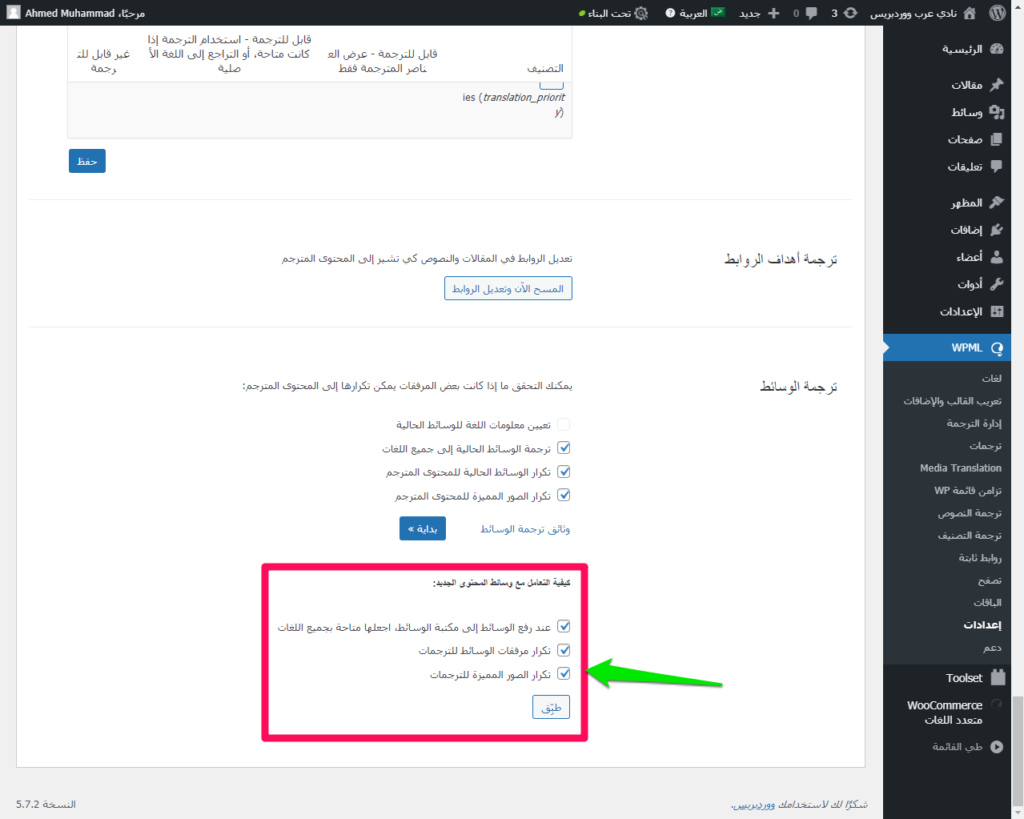
- خيار عند رفع الوسائط إلى مكتبة الوسائط اجعلها مُتاحة بجميع اللغات :
وهذا الخيار يتيح عملية النسخ المُكررة لوسائط موقعك المُختلفة بما فيها الصور. هو يجعلها متاحة للنسخ بجميع اللغات التي تريد، وفور رفع صورة معينة بأكثر من لغة يقبلها فورًا ويقوم بربطها بمقالك باللغة التي تُحدد.
- خيار تكرار مرفقات الوسائط للترجمات المُختلفة في موقعك :
وبتفعيل هذا الخيار. أنت تخبر ملحق WPML Media Translation أن مقالاتك المُستقبلية بما فيها من وسائط ومرفقات ومعلومات لتلك الوسائط. ينبغي أن تكون مُتاحة للترجمة لأي لغة تختار أنت.
- خيار تكرار الصور المُميزة لمقالاتك المُترجمة :
وهذا أيضًا يختص بالصور الخاصة بمقال معين وبلغة مُحددة، والذي يتيح نسخ تلك الوسائط المميزة لمقال معين لأكثر من لغة بسهولة تحديدًا فيما يخص مقالاتك المستقبلية.
ترجمة الصور والوسائط بواسطة WPML Media Translation
لدي هنا مقال على موقعي الشخصي التجريبي، المقال بعنوان "أفضل 5 طرق لعمل البطاطس المحمرة على طريقة المطاعم العالمية"، هذا المقال يتضمن بالطبع صورة للبطاطس المقلية مكتوب عليها باللغة العربية جملة "طريقة عمل البطاطس المقلية". هنا أنا أريد ترجمة صورة المقال من العربية للإسبانية.
وليس هناك مشكلة في ترجمة نص المقال من العربية للإسبانية، أما بالنسبة للصور والوسائط الموجودة في المقال فلها أداة مُخصصة توفرها إضافة WPML وهي أداة WPML Media Translation والتي من خلالها يُمكنك استبدال الصورة التي تحتوي على نص من لغة إلى صورة بأي لغة أو لغات تريد. كما سيلي في الشرح التالي :
في الصورة أدناه لدي مسودة مقال بالعربية تحمل اسم "أفضل 5 طرق لعمل البطاطس المحمرة على طريقة المطاعم العالمية" وهناك صورة وحيدة في هذا المقال مكتوب عليها بالعربية "طريقة عمل البطاطس المقلية" كما أسلفنا.
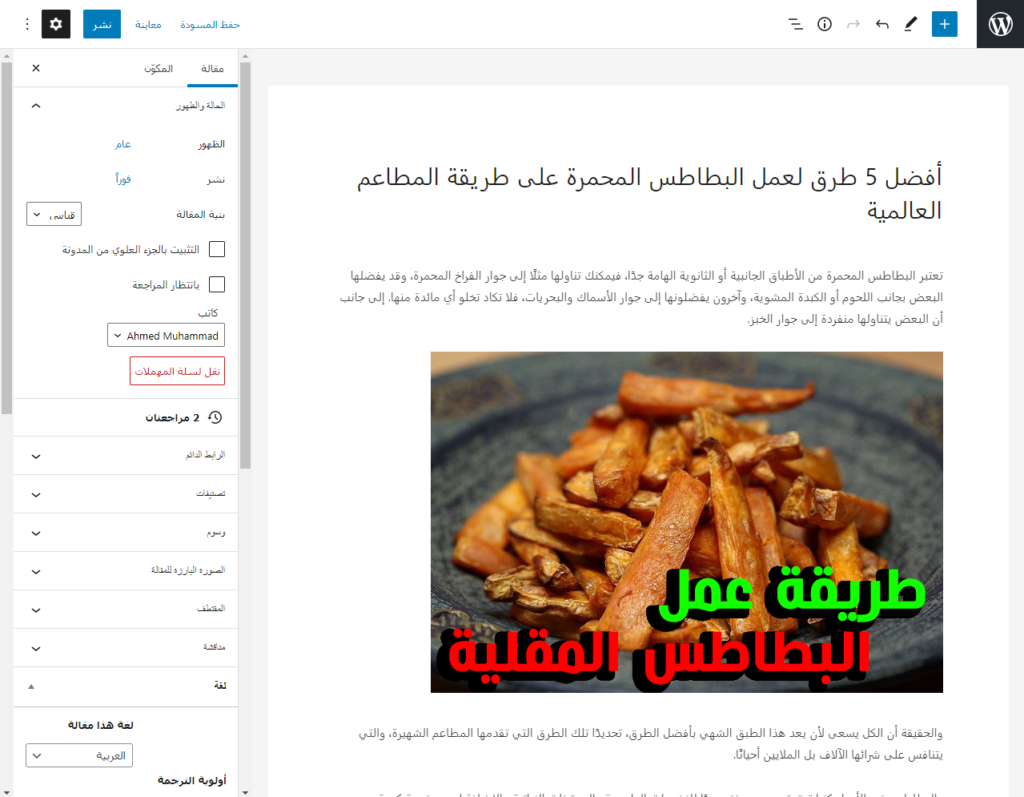
مثلًا كي أترجم هذا المقال من العربية للإسبانية، ساعتها سأحتاج أن تظهر الصورة أيضًا مكتوب عليها جملة "طريقة عمل البطاطس المقلية" باللغة الإسبانية كالآتي " Cómo hacer patatas fritas" هذا يتم من خلال الخُطوات التالية :
- من خلال مدير الووردبريس. اذهب لإضافة WPML ثم اضغط على ملحق إدارة الترجمة management translation كما في الصورة أدناه.
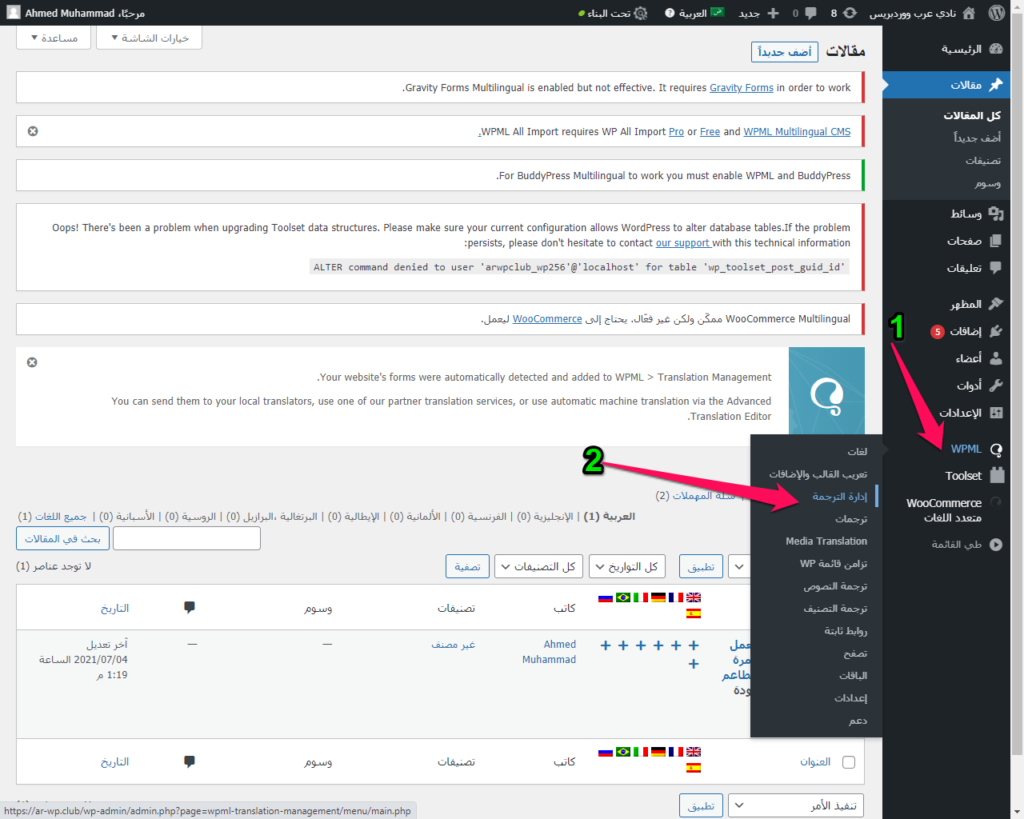
- ستجد ملحق إدارة الترجمة translation management يظهر بالشكل الموجود في الصورة أدناه. اذهب لتصفية النتائج كي تجد المقال الذي تريد أن تترجم الصور والوسائط الموجودة به. من خلال أزرار الترشيح كما في الصورة أدناه.
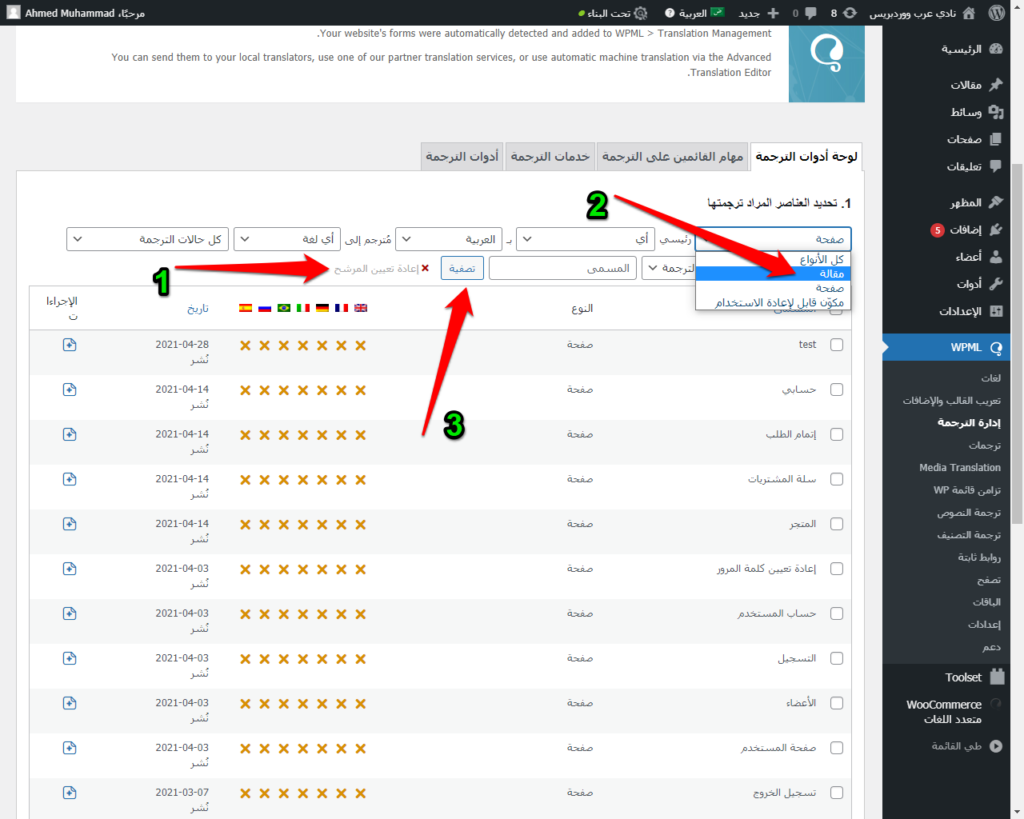
- وكما في الصورة أدناه ظهر أمامنا المقال الوحيد على موقعي بعنوان "أفضل 5 طرق لعمل البطاطس المحمرة على طريقة المطاعم العالمية". قم بالتعليم على المقال، ومن ثم اختر الوسائط أو الصور التي تريد أن تستبدلها بأخرى تحمل اللغة التي تريد. وتأكد من أنك تحدد اللغة أو اللغات التي تريد ترجمة صورك لها من قائمة تحديد خيارات الترجمة. ثم اضغط على زر إضافة المحتوى المحدد إلى سلة الترجمة كما في الصورة أدناه.
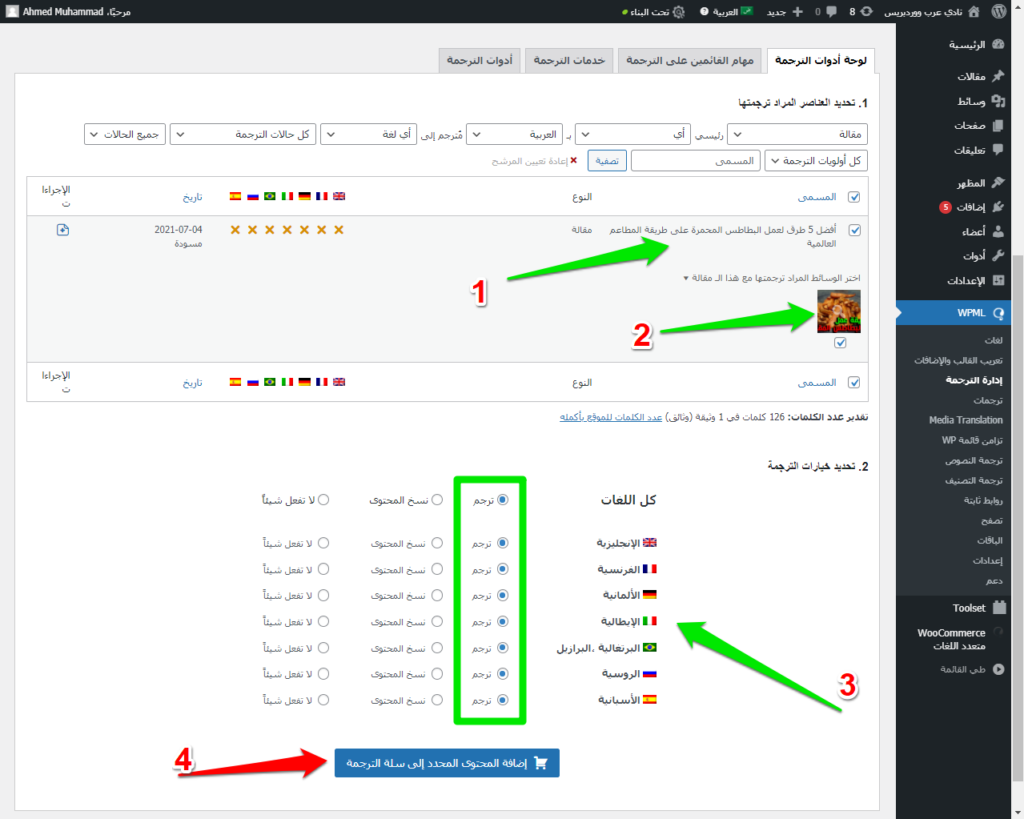
- سيظهر كما في الصورة أدناه خيار سلة الترجمة وعليه عدد المقالات التي تريد ترجمة وسائطها وصورها. والتي في حالتنا هذه مقال واحد. قم بالدخول على قسم سلة الترجمة.
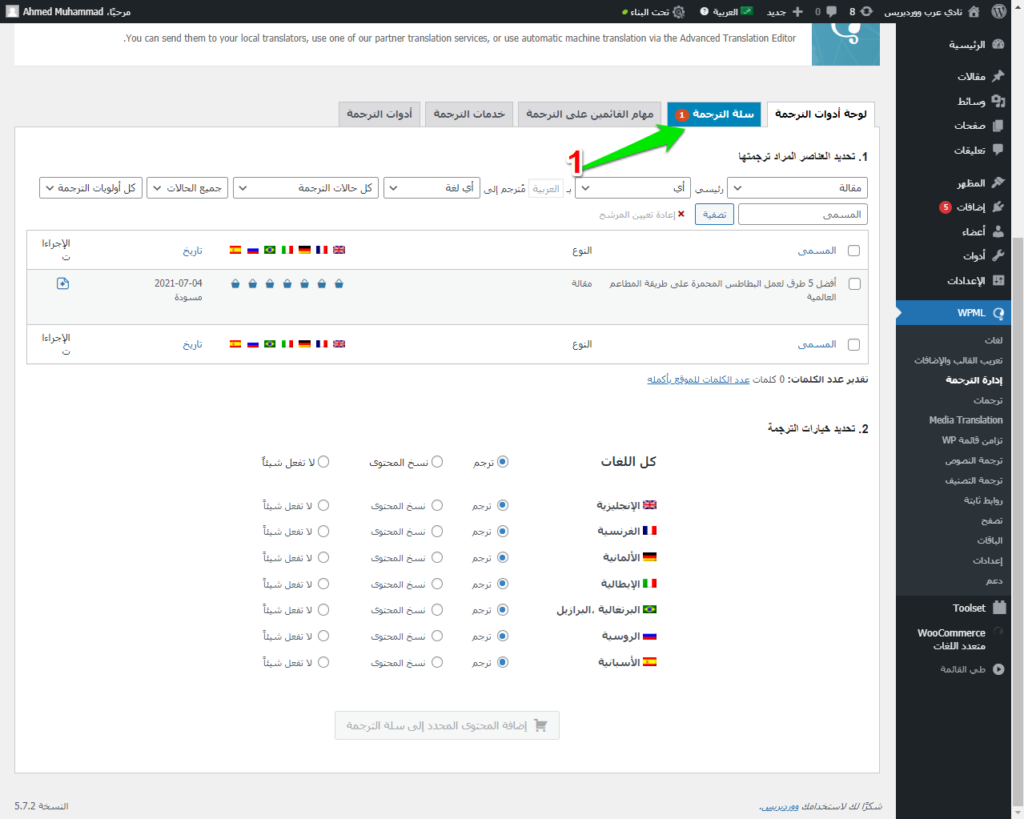
- وكما في الصورة أدناه. يظهر في سلة الترجمة المقال الذي اخترناه لترجمة وسائطه. فقط اضغط على زر "ارسال جميع العناصر للترجمة" وبذلك أنت أرسلت المحتوى المكتوب والوسائط في نفس الوقت للترجمة للغات التي حددتها سلفًا.
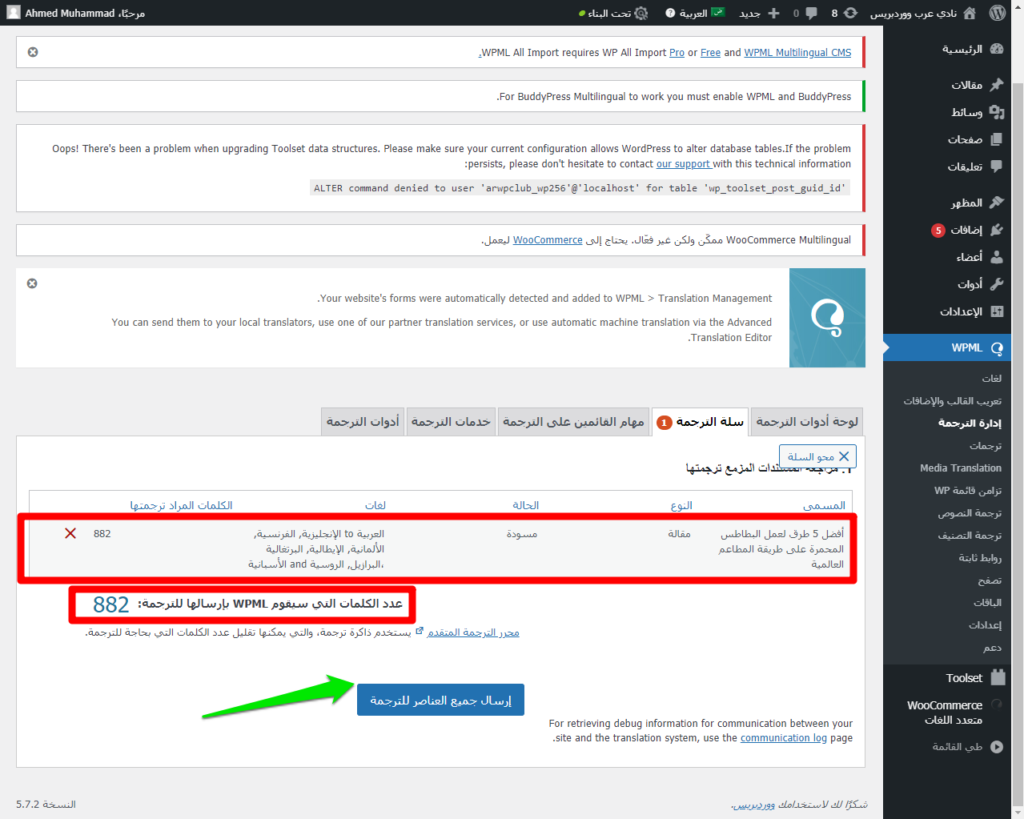
- ستظهر لك تلك الشاشة السوداء والتي في وسطها رسالة عنوانها "الوسائط المرسلة للترجمة" والتي تفيد بأنك أرسلت محتوى يحتوي على وسائط من أجل ترجمته للغة أخرى غير العربية. فقط قم بالضغط على زر WPML >> Media Translation باللون الأزرق. كما في الصورة أدناه.
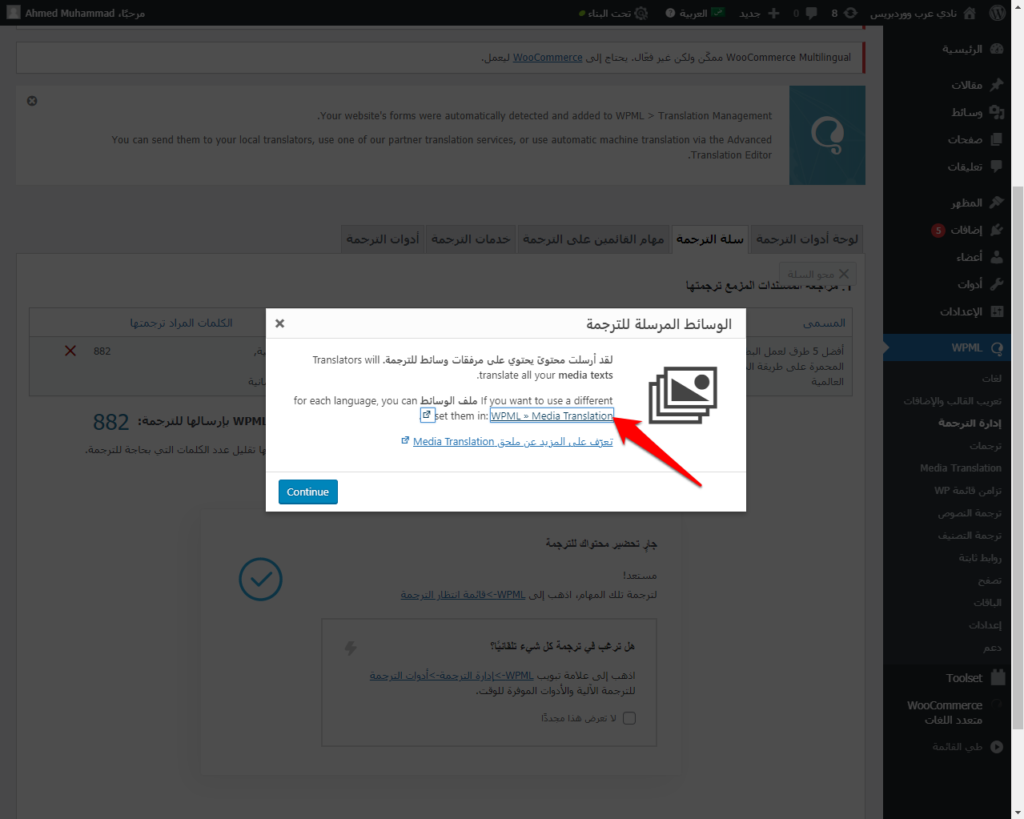
- هنا سيتم ارسالك لصفة أخرى جديدة. فقط كل ما عليك فعله أن تضغط على علامة القلم الأزرق أسفل اللغة الإسبانية أو اللغة التي تريد ترجمة الوسائط أو الصور لها. كما في الصورة أدناه.
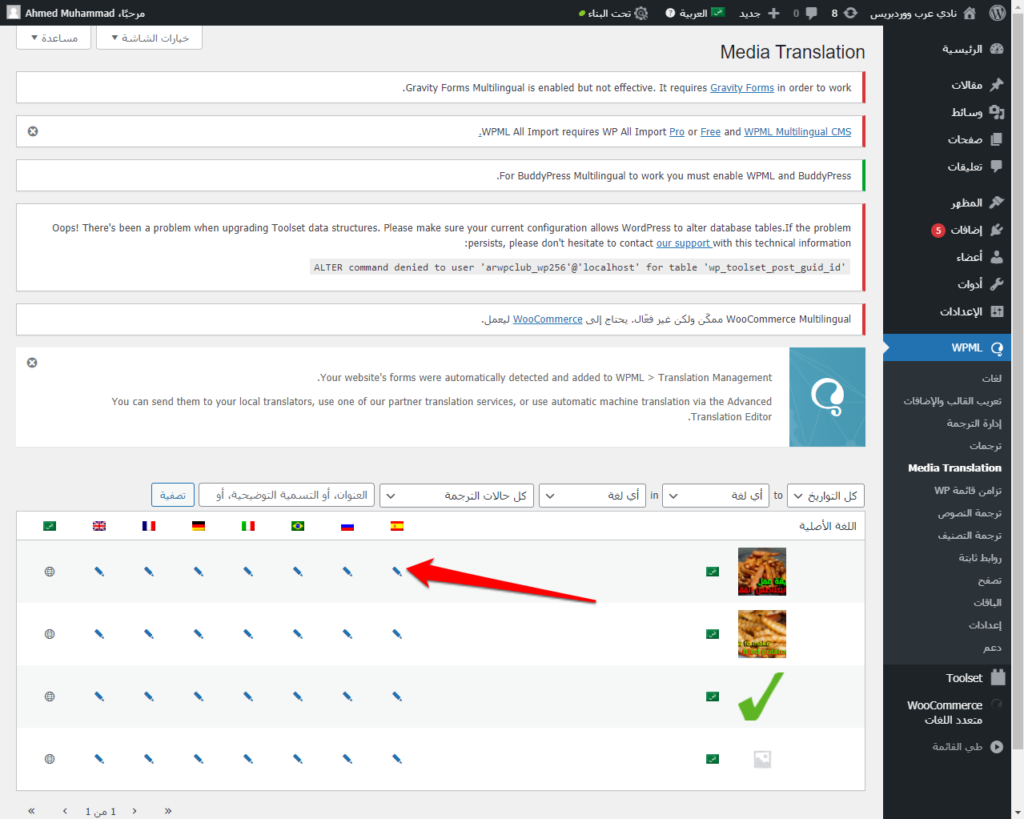
- ستظهر لك الوسائط الخاصة بمقالك ومن ثم يمكنك ترجمة كل من الاسم والنص البديل والوصف. وأيضًا يمكنك تحميل صورة مكتوب عليها الترجمة الإسبانية لكلمة طريقة عمل البطاطس المقلية، كما في الصورة أدناه. ولا تقلق لن يؤثر كل ما ستفعل على المقال الأصلي باللغة العربية، فقط هذا سيظهر للزائر الإسباني مقالًا بالإسبانية وصوره ووسائطه أيضًا مكتوب عليها بالإسبانية.
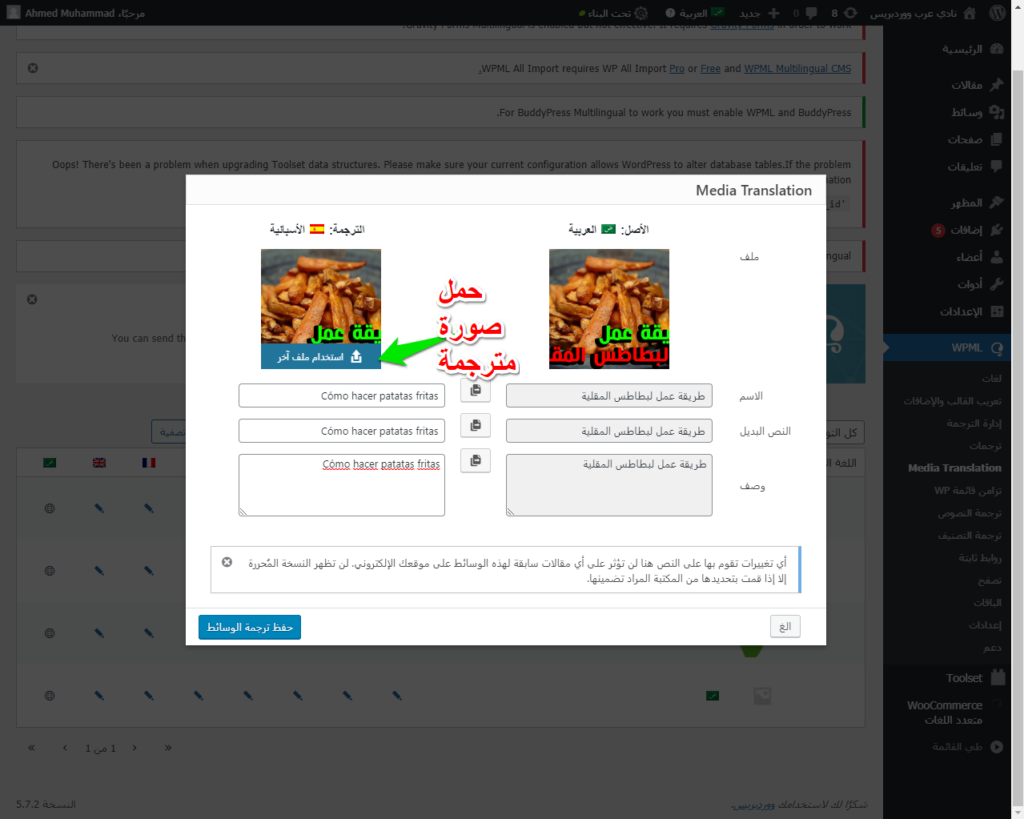
- لتظهر الصورة بالشكل الموجود في الصورة أدناه. ثم اضغط حفظ ترجمة الوسائط.
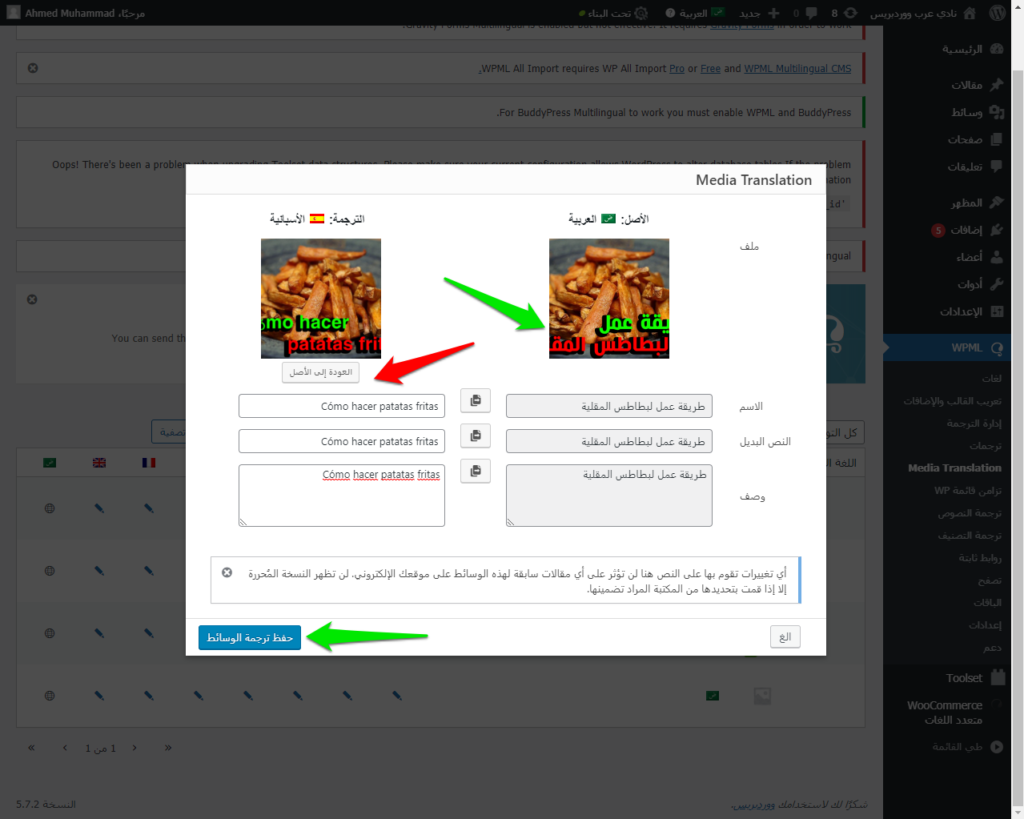
هل تحتاج حقًا ملحق WPML Media Translation ؟
الحقيقة أن تجربة المٌستخدم لموقعك أو متجرك الإلكتروني على الووردبريس بغير لغته الأصلية تٌعتبر منقوصة للغاية إذا لم تستخدم ملحق WPML Media Translation والذي يجعل المستخدم يقتنع للوهلة الأولى أن هذا الموقع الذي يقوم بزيارته الآن بالفعل موقع يخاطبه بلغته الأم، لا أن يجد النصوص بلغته ولكن الصور بلغة أخرى لا يفهمها، لذلك استخدم ملحق WPML Media Translation كي تنعم بتجربة مستخدم رائعة وطويلة لموقعك الإلكتروني.

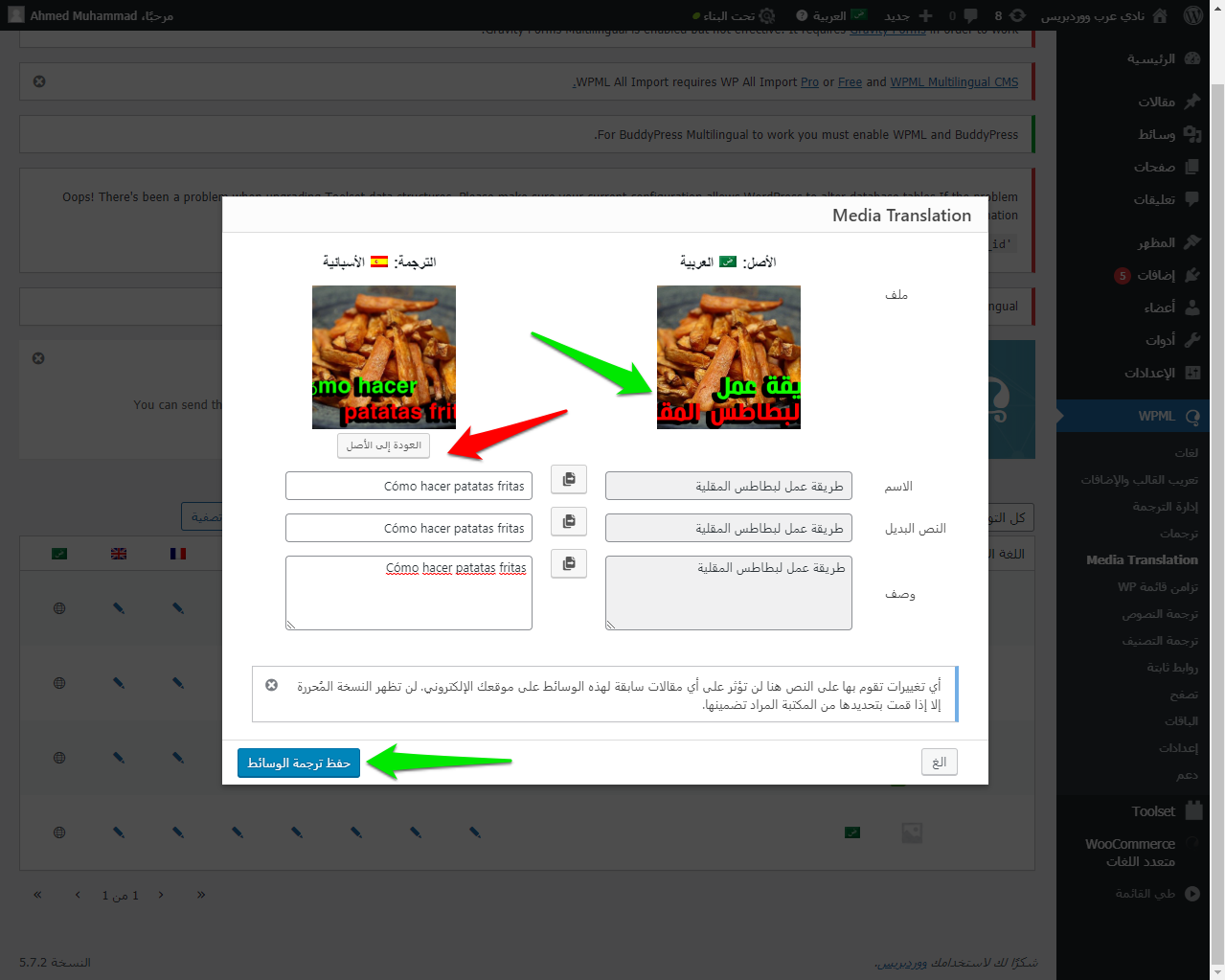






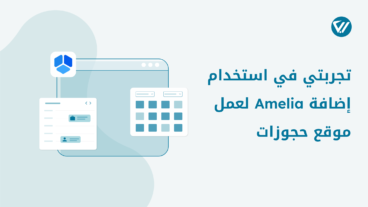
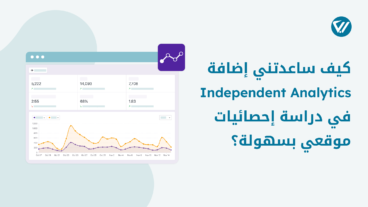
اترك تعليقك